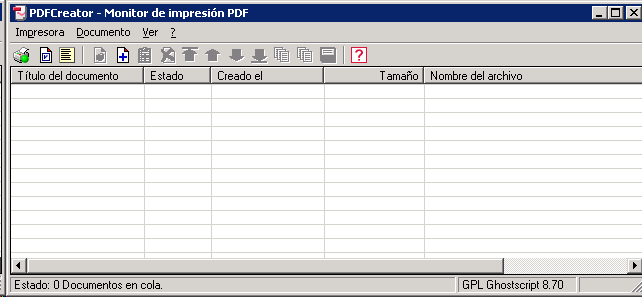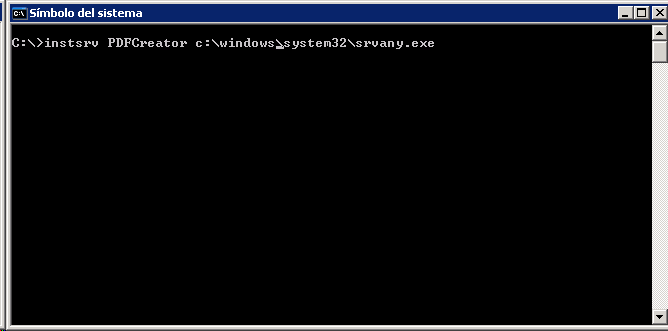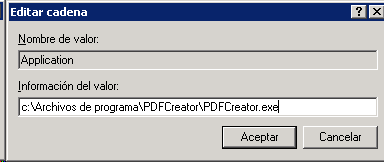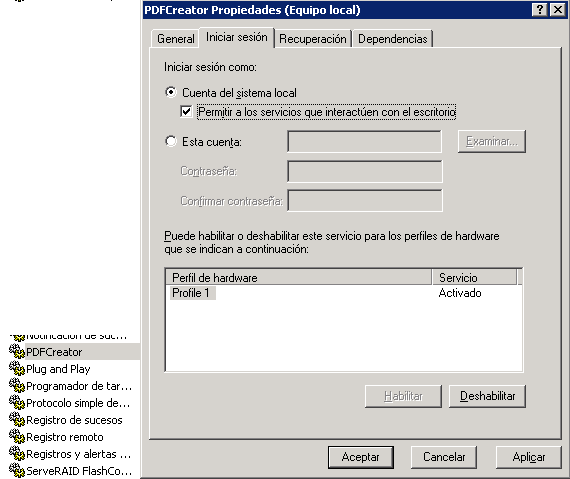Aqui pondre un pequeño how-to de como montar un servidor de pdf sobre windows.
El programa usado es PDF Creator en este caso la ultima version la 9.9
URL: http://sourceforge.net/projects/pdfcreator/
Descarga PDF Creator 0.9.9
Lo instalamos en modo servidor, y todo lo demas por defecto.
Una vez instalado siempre que queramos imprimir necesitamos tener abierto una sesion en el servidor
y ejecutando el programa de «Monitor de impresion PDF»
Para no tener que dejar una sesion iniaciada en la pagina del proyecto viene como crearlo como un servicio.
Para ello necesitamos del resource kit de windows 2003 los archivos.
instsrv.exe
srvany.exe
Que copiaremos en c:\window\system32
Ahora desde una consola de comandos ejecutamos
C:\>instsrv PDFCreator c:\windows\system32\srvany.exe
Mostrara un mensaje como este.
The service was successfuly added!
Make sure that you go into the Control Panel and use
the Services applet to change the Account Name and
Password that this newly installed service will use
for its Security Context.
C:\>
Ahora abirmos el regedit.exe
Y creamos dentro de la entrada
HKLM\System\CurrentControlSet\Services\PDFCreator
Una nueva clave «Parameters» con un Valor Alfanumerico REG_SZ llamado «Application» y ponemos el valor
c:\Archivos de programa\PDFCreator\PDFCreator.exe
pdfcreator.reg – Por si quereis automatizar la creacion.
Windows Registry Editor Version 5.00
[HKEY_LOCAL_MACHINE\SYSTEM\CurrentControlSet\Services\PDFCreator]
«Type»=dword:00000010
«Start»=dword:00000002
«ErrorControl»=dword:00000001
«ImagePath»=hex(2):63,00,3a,00,5c,00,77,00,69,00,6e,00,64,00,6f,00,77,00,73,00,\
5c,00,73,00,79,00,73,00,74,00,65,00,6d,00,33,00,32,00,5c,00,73,00,72,00,76,\
00,61,00,6e,00,79,00,2e,00,65,00,78,00,65,00,00,00
«DisplayName»=»PDFCreator»
«ObjectName»=»LocalSystem»
[HKEY_LOCAL_MACHINE\SYSTEM\CurrentControlSet\Services\PDFCreator\Parameters]
«Application»=»c:\\Archivos de programa\\PDFCreator\\PDFCreator.exe»
[HKEY_LOCAL_MACHINE\SYSTEM\CurrentControlSet\Services\PDFCreator\Security]
«Security»=hex:01,00,14,80,b8,00,00,00,c4,00,00,00,14,00,00,00,30,00,00,00,02,\
00,1c,00,01,00,00,00,02,80,14,00,ff,01,0f,00,01,01,00,00,00,00,00,01,00,00,\
00,00,02,00,88,00,06,00,00,00,00,00,14,00,fd,01,02,00,01,01,00,00,00,00,00,\
05,12,00,00,00,00,00,18,00,ff,01,0f,00,01,02,00,00,00,00,00,05,20,00,00,00,\
20,02,00,00,00,00,14,00,8d,01,02,00,01,01,00,00,00,00,00,05,04,00,00,00,00,\
00,14,00,8d,01,02,00,01,01,00,00,00,00,00,05,06,00,00,00,00,00,14,00,00,01,\
00,00,01,01,00,00,00,00,00,05,0b,00,00,00,00,00,18,00,ff,01,0f,00,01,02,00,\
00,00,00,00,05,20,00,00,00,25,02,00,00,01,01,00,00,00,00,00,05,12,00,00,00,\
01,01,00,00,00,00,00,05,12,00,00,00
Cerramos el regedit.
Ahora vamos a herramientas administrativas –> Servicios y buscamos el de PDFCreator.
En la pestaña de inicio de Sesion marcamos «Permitir a los servicios que interactuen con el escritorio»
Comprobamos que el servicio esta automatico y aplicamos para guardar y ya podemos iniciarlo.